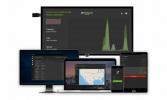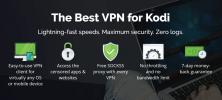ZIP-bestanden overzetten naar OpenELEC-apparaten
OpenELEC is een speciaal besturingssysteem dat op een handvol computers met één board wordt geïnstalleerd en dat alleen de Kodi Media Center-software gebruikt. Er zijn verschillende redenen waarom u zip-bestanden naar OpenELEC-apparaten moet overbrengen. De belangrijkste is om Kodi-opslagplaatsen en add-ons over te zetten die u downloadt van een andere computer en die u op uw OpenELEC-apparaat moet installeren.

Vandaag beginnen we met het bespreken van wat OpenELEC is, de voordelen en de tekortkomingen ervan. Vervolgens bespreken we de verschillende redenen waarom je zip-bestanden naar een OpenELEC-apparaat wilt overbrengen. We hebben drie verschillende methoden bedacht die je kunt gebruiken om zip-bestanden over te zetten naar OpenELEC. Voor elk ervan vertellen we u precies hoe u dit moet doen en wanneer u die methode moet gebruiken, omdat elk verschillende vereisten heeft en niet allemaal op alle situaties van toepassing zijn. Voordat we afronden, bespreken we ook kort andere overdrachtsmethoden die u mogelijk wilt verkennen.
30 dagen geld-terug-garantie
Gebruik een VPN voor betere privacy bij het streamen van inhoud
Uw internetprovider kan uw online activiteiten volgen en proberen ervoor te zorgen dat u hun algemene voorwaarden niet schendt. Als ze vermoeden dat je dat bent, kunnen ze op verschillende negatieve manieren reageren. Ze kunnen uw snelheid vertragen, u inbreukmeldingen sturen of erger nog, uw service volledig onderbreken. Om jezelf te beschermen tegen deze ergernissen en je privacy te beschermen, is een VPN de beste oplossing.
Virtual Private Networks beschermen uw privacy door alle gegevens in en uit uw computer of apparaat te versleutelen met behulp van een sterk versleutelingsalgoritme, waardoor het niet te ontcijferen is. Voor iedereen die uw gegevens onderschept, was alles wat ze zouden zien zinloos afval zonder te weten waar u heen gaat of wat u online doet.
Met zoveel VPN-providers om uit te kiezen, kan het selecteren van de juiste een hele klus zijn. Er zijn verschillende belangrijke factoren waarmee u rekening moet houden bij het kiezen van uw VPN-leverancier. Onder hen, een snelle verbindingssnelheid zal buffering verminderen of zelfs elimineren, een niet-logboekbeleid zal uw privacy verder beschermen, geen gebruiksbeperkingen geeft u toegang tot alle inhoud op volle snelheid en software voor meerdere platforms zorgt ervoor dat uw apparaat wordt afgedekt.
De beste VPN voor Kodi, IPVanish

Na het testen van verschillende VPN's, is degene die we zouden aanraden voor Kodi-gebruikers IPVanish. Met honderden servers wereldwijd, geen snelheidsbeperking of beperking, onbeperkte bandbreedte, onbeperkt verkeer, een strikte no-logging beleid en clientsoftware beschikbaar voor de meeste platforms, IPVanish voldoet aan al onze criteria en levert indrukwekkende prestaties en waarde.
*** IPVanish biedt een 7 dagen niet-goed-geld-terug-garantie, wat betekent dat u een week de tijd heeft om het zonder risico te testen. Houd er rekening mee dat Verslavende tips die lezers kunnen bespaar hier maar liefst 60% over het IPVanish jaarplan, waardoor de maandelijkse prijs wordt verlaagd tot slechts $ 4,87 / mo.
Over OpenELEC
OpenELEC is "... een klein op Linux gebaseerd Just Enough-besturingssysteem (JeOS) dat helemaal opnieuw is gebouwd als een platform om van uw computer een Kodi-mediacentrum te maken". Dit is tenminste wat ze zeggen op de OpenELEC-website. En dit beschrijft heel goed wat het besturingssysteem is. Hoewel er een zekere tegenstrijdigheid lijkt te bestaan tussen "vanaf nul gebouwd" en "op Linux gebaseerd", gaat dit ons punt te boven. OpenELEC kan maar op een handvol platforms draaien. Deze omvatten "standaard" Intel-gebaseerde computers, Raspberry Pi en We Tek-, Cubox- en Hummingboard-apparaten.
OpenELEC debuteerde in 2009 als een zoveelste variant van Linux. Linux, voor het geval je het niet weet, is een enorm populair open-source besturingssysteem. Deze distributie - een term die wordt gebruikt om de verschillende smaken van Linux te beschrijven - was uniek omdat het voornamelijk gericht was op het uitvoeren van XMBC, de voorouder van Kodi. Het bevatte geen van de extra pakketten die de meeste andere Linux-distributies doen tikken. OpenELEC was een snel en efficiënt besturingssysteem, inclusief XMBC.
Toen de Raspberry Pi in 2012 werd gelanceerd, zagen mensen het als een geschikt, goedkoop platform om een mediaspeler te bouwen. Het had tenslotte alle benodigde hardware en genoeg kracht om de meeste videoformaten van toen te verwerken. Al snel werd OpenELEC geport naar dat platform. De ingebouwde Kodi-mediaspelersoftware van het besturingssysteem en het vermogen om op beperkte hardware te draaien, maakten het de favoriete keuze. Tegenwoordig draaien niet veel mensen OpenELEC meer op een Intel-gebaseerde computer en het wordt bijna uitsluitend gebruikt op single board computers.
OpenELEC gebruiken
Ervan uitgaande dat u bekend bent met Kodi, voelt u zich meteen thuis bij OpenELEC. Het besturingssysteem heeft geen gebruikersinterface of zelfs een toegankelijke opdrachtregel. Het start direct op in Kodi, wat de gebruikersinterface is. Je weet niet eens dat OpenELEC er is en dat het Kodi gebruikt. Alles wat in Kodi kan worden gedaan, kan in OpenELEC. U kunt bestandsbronnen toevoegen in Bestandsbeheer, opslagplaatsen installeren en elke add-on installeren met vrijwel elke methode die beschikbaar is in Kodi. Het gebruik van OpenELEC zal voor elke Kodi-gebruiker heel eenvoudig zijn. En aangezien het besturingssysteem is vrijgemaakt van alle extra software en nutteloze modules, kunnen alle beschikbare hardwarebronnen worden ingezet om uw media-ervaring nog beter te maken.
De zaak van de talrijke neven en nichten van ELEC
OpenELEC is echter niet uniek in zijn soort. Door de jaren heen zijn verschillende andere vergelijkbare, zij het verschillende besturingssystemen gelanceerd. Een daarvan heet OSMC. OSMC begon eigenlijk als RaspBMC, een van de twee oorspronkelijk beschikbare besturingssystemen op de Raspberry Pi toen het voor het eerst uitkwam. OSMC was - en is nog steeds - een verkleinde Raspbian - het andere originele Raspberry Pi-besturingssysteem, zelf een verkleinde versie van Debian Linux - met XMBC - opnieuw, Kodi's voorouder - ingebouwd.

Ook vergelijkbaar met OpenELEC is LibreELEC, dat in maart 2016 uitkwam. Het is gemaakt door een groep voormalige OpenELEC-ontwikkelaars die het project hebben verlaten vanwege "creatief verschil". Omdat OpenELEC open source was, waren ze vrij om de OpenELEC-code in hun eigen besturingssysteem te plaatsen. Het gerucht gaat dat tegenwoordig de meeste voormalige OpenELEC-ontwikkelaars bij het LibreELEC-team zijn.

Weer een andere neef van OpenELEC - zij het een verre - is Xbian. Het is een klein mediacentergericht besturingssysteem dat speciaal is gebouwd voor de Raspberry Pi, de CuBox-i of de Hummingboard. Het is gebaseerd op Debian Linux, is licht van gewicht en werkt goed op beperkte hardware, terwijl het toch de meeste vrijheid biedt van een volledige Debian-installatie. Het voelt alsof de ontwerpers van XBian de juiste balans hebben gevonden tussen kleine footprint en aanpassingsmogelijkheden. De standaardconfiguratie van XBian past op een SD-kaart van 2 GB, gebruikt weinig RAM en CPU en heeft Kodi vooraf geïnstalleerd.

De noodzaak om ZIP-bestanden over te dragen
Als u bekend bent met Kodi, weet u hoe een add-on van derden is geïnstalleerd. Na het inschakelen van onbekende bronnen, voegt u het bronpad van de repository-installatie toe aan de bestandsbeheerder. Vervolgens installeert u de juiste repository vanuit de toegevoegde bron. Ten slotte gaat u verder met de add-on-installatie vanuit de repository.
Dit is de standaardmethode. Soms moet je echter opslagplaatsen of add-ons op Kodi sideloaden. Dit wordt meestal gedaan door een zip-bestand van internet naar de lokale computer te downloaden en de installatie vanaf daar te starten.
De beperkingen van OpenELEC en vergelijkbare besturingssystemen
OpenELEC is een zeer beperkt besturingssysteem en wordt niet geleverd met een webbrowser. Eigenlijk wordt er niet alleen een geleverd, maar omdat er geen gebruikersinterface voor het besturingssysteem is, kunt u er niet eens een installeren. Ironisch genoeg is dit, ondanks dat het open-source is, een redelijk gesloten besturingssysteem, net als zijn neven en nichten, allemaal geplaagd door dezelfde beperking. XBian is een uitzondering en een meer open besturingssysteem waar meer pakketten zijn of kunnen worden geïnstalleerd. De hierin beschreven procedures zijn waarschijnlijk niet nodig op XBian.
Dus als u niet kunt surfen op het internet vanuit een OpenELEC-apparaat, hoe kunt u er dan een zip-bestand naar downloaden? Het antwoord is simpel: dat kan niet. Maar natuurlijk is er een manier om dit te omzeilen. Wat u moet doen, is het vereiste zip-bestand downloaden van een andere computer en het gedownloade zip-bestand overzetten naar het OpenELEC-apparaat. Vervolgens kunt u normaal doorgaan met de installatie.
Zip-bestanden overzetten naar OpenELEC
Nu we weten wat OpeneELEC is en waarom we er zip-bestanden naar moeten overzetten, is het tijd om te kijken hoe het kan. Dat kan op veel manieren. Sommige zijn makkelijker dan andere. Sommige zijn zelfs behoorlijk ingewikkeld. We zullen hier niet veel over praten. We hebben de drie gemakkelijkste manieren behouden om zip-bestanden over te zetten naar OpenELEC. Waarom drie? Waarom niet gewoon DE beste manier om het te doen? Dit komt simpelweg omdat elke methode wordt gebruikt in een andere situatie, afhankelijk van uw OpenELEC-apparaat en de computer van waaruit u de zip-bestanden overzet.
Laten we eens kijken wat de drie methoden zijn. Maar voordat we beginnen, willen we duidelijk maken dat deze methoden net zo goed werken op OSMC of LibreELEC als op OpenELEC
Methode 1 - Een USB-sleutel gebruiken
Dit is veruit de gemakkelijkste methode. Als je het kunt gebruiken, raden we je ten zeerste aan dit te doen. Het heeft echter een aantal vereisten. Zowel de broncomputer - de computer waarvan u het zip-bestand wilt overzetten - als het OpenELEC-apparaat moeten een beschikbare USB-poort hebben. In de meeste situaties is dit het geval. De andere vereiste is natuurlijk dat je een USB-stick van het juiste formaat hebt om het zip-bestand naar te kopiëren.
Inmiddels weet u waarschijnlijk al hoe het moet, maar laten we de stappen eens bekijken.
- Steek uw USB-sleutel in de broncomputer.
- Kopieer het zip-bestand van de map op de broncomputer naar de USB-stick.
- Werp de USB-sleutel uit de broncomputer.
- Steek de USB-sleutel in het bestemmings-OpenELEC-apparaat.
- Het besturingssysteem zal het nieuw geplaatste USB-apparaat binnen enkele seconden automatisch koppelen.
- Laat de USB-sleutel aangesloten op het OpenELEC-apparaat en ga verder met het installeren van het zip-bestand volgens de instructies.
- Na het kiezen Installeer vanuit zip-bestandmoet je naar je USB-stick navigeren en het zip-bestand vinden.
We hebben een beetje vals gespeeld met deze methode omdat we niet echt zijn overgezet naar het bestand naar het OpenELEC-apparaat. Maar in het echte leven hoef je dat meestal toch niet te doen. Je hebt alleen het zip-bestand nodig totdat de installatie van de repository of add-on is voltooid.
Methode 2 - Vanaf een Windows-computer via het netwerk
Deze tweede methode vereist geen extra hardware, maar de twee apparaten - uw computer en het OpenELEC-apparaat - moeten op hetzelfde netwerk zijn aangesloten, hetzij bedraad of draadloos. De onderstaande stappen zijn voor een Windows-computer. Als uw broncomputer een Macintosh is, ga dan naar het volgende gedeelte omdat ze enigszins verschillen.
- Ga op je OpenELEC-apparaat naar Instellingen> OpenELEC> Services en klik op Schakel SAMBA in
- Start nu op uw Windows-computer de bestandsverkenner
- Klik in de zijbalk aan de linkerkant van het Verkenner-venster Netwerk
- Het hoofdvenster van de bestandsverkenner geeft alle apparaten in uw netwerk weer die gedeelde verbindingen hebben. Tenzij u uw OpenELEC-apparaat heeft hernoemd, wordt een van de vermelde apparaten gebeld OpenELEC. Klik Het.
- Navigeer naar de map Downloads of naar de map waarnaar u het zip-bestand wilt overzetten.
- Druk op ctrl + n om een nieuw Verkenner-venster te openen.
- Navigeer in het nieuwe File Explorer-venster naar de map waar het zip-bestand dat u naar het OpenELEC-apparaat wilt overbrengen zich bevindt.
- Nu moet u de zip van het bronvenster van de bestandsverkenner naar het venster van de bestandsverkenner slepen op uw OpenELEC-apparaat
- Als een dialoogvenster vraagt wat u wilt doen, kunt u een van beide selecteren Kopieer hier of Verhuis naar hier, afhankelijk van of u het originele bestand op de broncomputer wilt laten staan.
- Mogelijk wordt u gevraagd te bevestigen dat u het bestand wilt verplaatsen. Als dat zo is, klik dan op Ja.
Dat is alles! Je hebt het zip-bestand gekopieerd dat zich nu in de map Downloads op je OpenELEC-apparaat bevindt.
U kunt nu doorgaan met het installeren van het zip-bestand volgens de instructies. Na het kiezen Installeer vanuit zip-bestand, moet u naar de downloadmap op uw OpenELEC-apparaat navigeren.
Methode 3 - Vanaf een Macintosh-computer via het netwerk
De derde methode is vergelijkbaar met de tweede, behalve dat het bedoeld is voor Macintosh-computers met MacOS. En net als bij de vorige methode is er geen extra hardware nodig, hoewel beide computers op hetzelfde netwerk moeten zijn aangesloten.
- Zorg ervoor dat uw OpenELEC-apparaat is ingeschakeld en verbonden met het netwerk.
- Open op de broncomputer een Finder-venster.
- Links van het Finder-venster staat een sectie met de naam Gedeeld. Hier vind je alle apparaten in je netwerk die gedeelde verbindingen hebben. Als u uw OpenELEC-apparaat niet heeft hernoemd, moet een van de vermelde apparaten OpenELEC heten. Klik Het.
- Nadat u op OpenELEC hebt geklikt, wordt u als gast ingelogd en ziet u een venster met alle mappen op het OpenELEC-apparaat.
- Dubbelklik op de map Downloads om deze te openen.
- Open nu een nieuw Finder-venster - of een nieuw Finder-tabblad als je die functie hebt
- Navigeer in het nieuwe Finder-venster of -tabblad naar de map waar het zip-bestand dat u naar het OpenELEC-apparaat wilt overbrengen zich bevindt
- Houd het zip-bestand ingedrukt en sleep het naar het downloadvenster of tabblad van uw OpenELEC-apparaat.
- Helemaal klaar! Je hebt het zip-bestand gekopieerd dat zich nu in de map Downloads op je OpenELEC-apparaat bevindt.
U kunt doorgaan met het installeren van het zip-bestand volgens de instructies. Na het kiezen Installeer vanuit zip-bestand, moet u naar de downloadmap op uw OpenELEC-apparaat navigeren.
Andere mogelijke methoden
Zoals we eerder zeiden, zijn er veel meer methoden die u kunt gebruiken om zip-bestanden over te zetten naar OpenELEC-apparaten. Hoewel we u niet alle details van elke methode kunnen geven, kunnen we in ieder geval de meest voorkomende noemen. Voel je vrij om op internet te zoeken naar meer gedetailleerde instructies als een van deze je interesseert.
Filezilla is populair open-source software voor bestandsoverdracht die u kunt gebruiken om bestanden over te zetten naar OpenELEC-apparaten, de software kan verschillende transferprotocollen gebruiken, waaronder SCP (Secure CoPy) dat gewoonlijk wordt ondersteund op OpenELEC en dergelijke apparaten. WinSCP is een ander programma dat kan worden gebruikt om bestanden over te zetten. In feite zijn er nogal wat van.
Conclusie
Zoals we hebben laten zien, is het overzetten van zip-bestanden naar OpenELEC-apparaten niet ingewikkeld. Door de juiste set gedetailleerde instructies te volgen die het beste bij uw situatie passen, is het in een mum van tijd klaar. Houd er echter rekening mee dat besturingssystemen heel vaak veranderen. En hoewel de algemene methoden voor het kopiëren van bestanden met Windows File Explorer of MacOS Finder er waarschijnlijk nog lang zullen zijn, kan de exacte manier om ze te gebruiken veranderen.
En jij? Welke methode gebruikt u om zip-bestanden over te zetten naar OpenELEC-apparaten van andere vergelijkbare apparaten zonder gebruikersinterface van het besturingssysteem? Gebruik de onderstaande opmerkingen om uw ervaring met ons te delen.
Zoeken
Recente Berichten
Hoe de Fire Stick of Fire TV te bedienen met Alexa: spraakopdrachten om te gebruiken
Fire TV- en Fire Stick-apparaten zijn geweldig handig in gebruik. W...
Kerstfilms streamen met de Tempus Reborn Kodi Addon
"Het begint veel op Kerstmis te lijken, overal waar je gaat ..." zo...
X Games Kodi Add-on: hoe te installeren, moet je het gebruiken?
Als extreme sporten jouw ding zijn, dan kunnen de sport-add-ons die...